影视动画软件的关键就是基于时间的二维关键帧变换动画。要想实现动画,至少需要二个关键帧。After effects将自动在关键帧之间插值,以使动画过程平滑连续。
1、层的属性
一个层具有遮罩、位置、旋转、滤镜等许多属性。层的属性需要通过展开轮廓图显示,要展开轮廓图,可以点击层左边的小三角,图10。
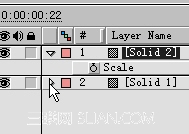
使其箭头朝下。再次点击,将收敛轮廓图。但如果要快速选择层的属性,应该按对应于属性的快捷键。
2、使用关键帧
在After effects 4.1中各种滤镜效果参数或者属性的每一次改变都可以设置成关键帧,时间布局窗口中层的每一个属性均对应着左边相应的时钟图标,图11。
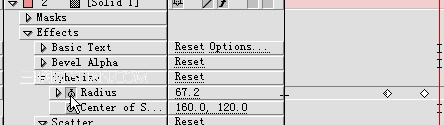
只要点击相应的时钟图标,就会在右边的时间线上增加一个关键帧点。如果需要增加关键帧,但不改变属性值,可以点击位于层最左边的关键帧检测框,图12。
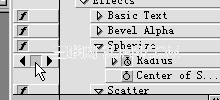
当然你可以稍后改变关键帧值。如果修改了属性值,而当前位置没有关键帧,After effects 将自动增加一个关键帧。
通过点击可以直接选择一个关键帧,按住Shift可同时选择多个关键帧,要删除关键帧,可以按Delete键,要移动关键帧直接拖动即可。要拷贝关键帧可以在选择关键帧后使用Edit>Copy,然后在需要粘贴的位置使用Edit>Paste命令。
3、关键帧动画
在After effects中要想改变层图像的大小,是在Time Layout windows中实现的,点击层名称左边的小三角形,展开层属性,会发现每个层都有单独的Transform属性,下面包含了Scale(缩放)、Rotate(旋转)、Position(位置)等等具体属性,图13,
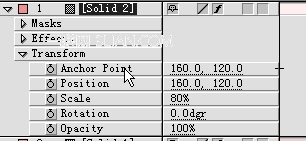
点击属性对应的相应数值,可以调整这些属性值。比较一下,是不是和Photoshop的Edit>Transform菜单很接近?至于要想改变某个层图像的位置,你可以直接在合成图像窗口中拖动鼠标,或者设置该层的具体位置坐标。在你完成这些操作的前后时刻,After effects都可以设置关键帧,那么这就自然形成了一个图像缩放变形旋转和移动的动画。层具有透明度属性,可以实现淡入淡出之类常见效果。在时间布局窗口选择要动画的层,移动当前时间标记到开始淡化的时间点,按T键展开层的不透明属性,输入开始的透明度值,如果要实现淡入,则将其设置为0,点击不透明属性的时钟标记,增加一个关键帧。移动时间标记到结束淡化的时间点,输入结束的透明度值,对于淡入,应设置为100。
4、层的位置动画:
在时间布局窗口,选择需要动画的层,按P键展开位置属性,可以在合成图像窗口中移动或者在时间布局窗口中单击下划线输入新的位置值,图14。
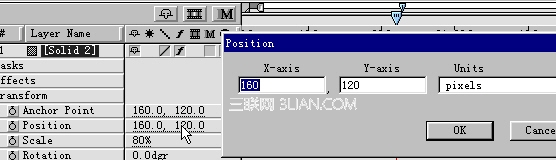
单击层左边的时间标记。移动当前时间标记到需要增加第二个关键帧的时间点。改变层的位置属性值。如果需要修改运动路径,可以更改已经存在的关键帧值或者新增关键帧。
5、层的旋转动画
在时间布局窗口,选择需要动画的层,按R键展开旋转属性,可以在合成图像窗口中移动或者在时间布局窗口中单击下划线输入新的位置值。单击层左边的时间标记。移动当前时间标记到需要增加第二个关键帧的时间点。改变层的旋转属性值。
如果要使层自动定向(沿路径自动旋转),例如要使动画的飞机在运动过程中保持正确的方向,可以单击Layer>Transform>Auto-orient rotation。图15。
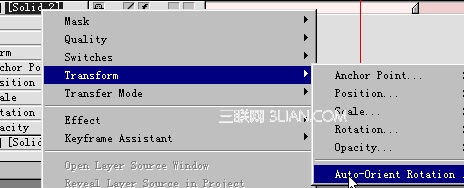
6、层的尺寸动画
可以通过调整scale缩放属性实现层的尺寸动画。按S键展开缩放属性,在缩放对话框中,图16,
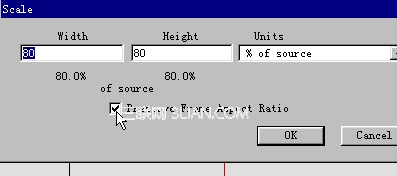
如果要保持层的纵横比,单击Perserve frame ratio,输入一个值。如果没有选择Perserve frame ratio,则需要分别输入宽度和高度值。
如果要实现层的翻转动画,对于水平翻转,可以输入负数的宽度值,对于垂直翻转,则输入负数的高度值。
7、运动路径的修改
你可以改变素材运动的路径。现在After effects 4.0用于制作遮罩和修改运动路径的钢笔工具有了极大的改进,笔工具位于工具面板中,图17。
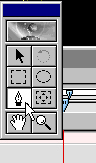
After effects4.1的工具箱, 如图18,
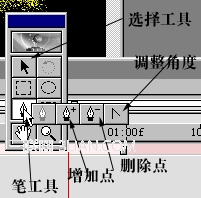
类似于简化的Photoshop 5工具箱中,其使用方式完全与Photoshop相同,你可以利用它们在运动路径上增加、删除点,调整控制点的曲率,甚至转换控制点的类型。
【After effects如何使用层和层动画】相关文章:
